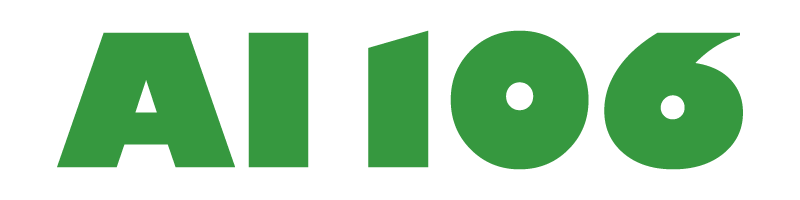ローカルで生成。
下記のリンクにアクセスしてページの説明どおりにペイントソフトの「Krita」へ画像生成AIを組み込む。この記事は2023年のものなので「krita-ai-diffusion」のバージョンは1.7.1である。(現在の最新は1.34.0のようだが)記事の通りに1.7.1をダウンロードした。
無料お絵描きアプリ「Krita」に画像生成AIを組み込んで落書きから美麗イラストを作成する方法まとめ、Stable DiffusionとControlNetをコマンドなしでサクッと導入可能
krita-ai-diffusionではVRAM4GBでも生成できる。
速いとはとうてい言えないものの、ゴリゴリに使う人でなければ…画像サイズを「512×512」ぐらいで生成すれば、さらにお試しとすれば全く問題ないというところ。
全てのコンポーネントをインストール…
そうすると25GBほど必要だったので使うコンポーネントを適切に選んでインストールしたほうが良いのでしょう。(デフォルトの選択のままだと10GBほど)
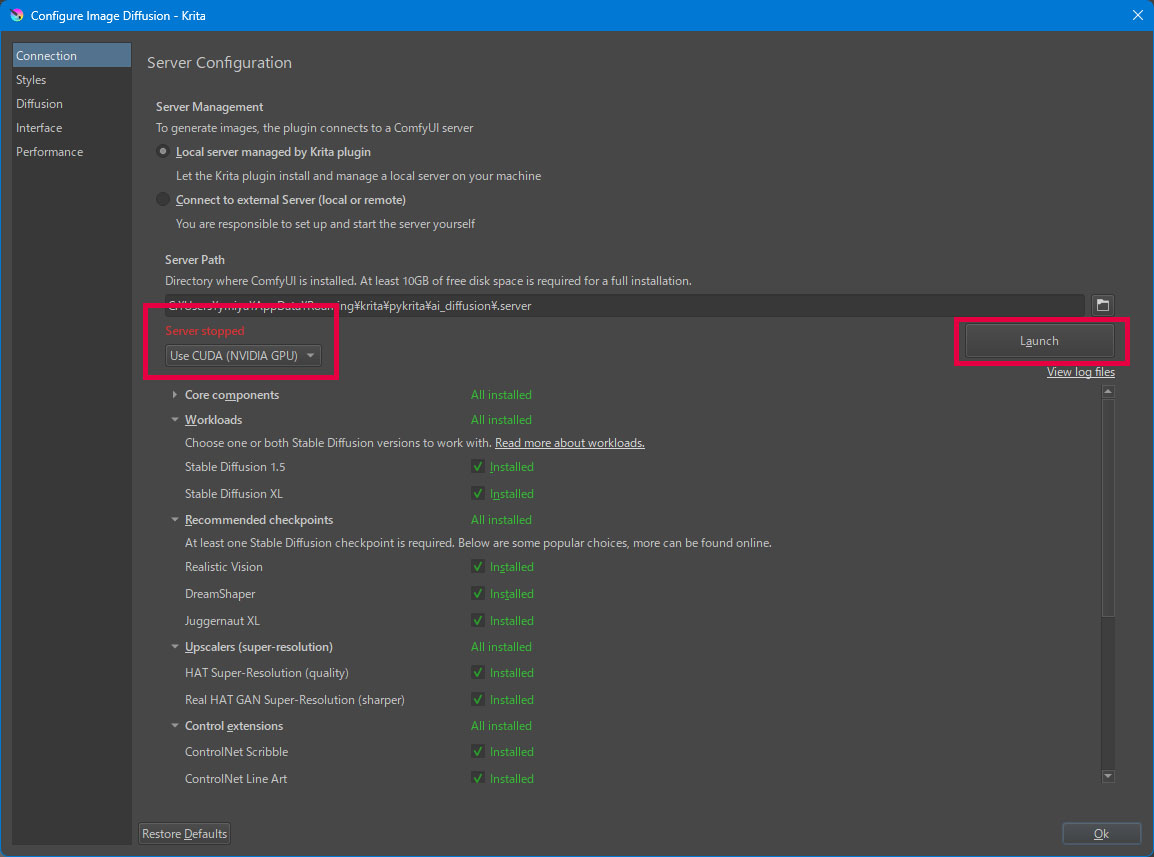
設定画面から「Launch」のボタンをクリックしてAIを起動。「Server stopped」という赤い文字が「Server running – Connected」という緑の文字になれば起動している。
生成してみる。
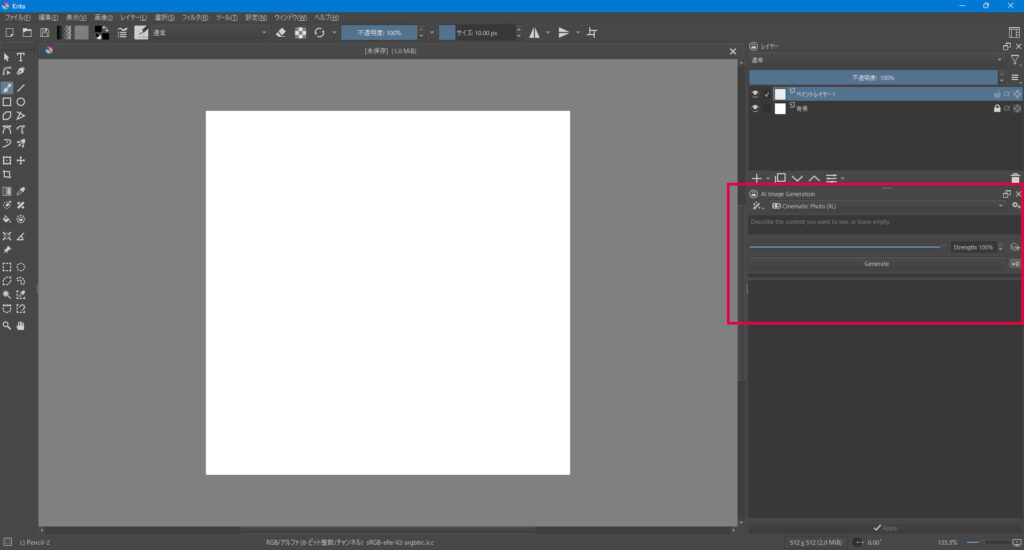
右の赤枠のあたりがプロンプトを入力したりのAIをコントロールする場所になる。(もちろん普通のペイントソフトのパネルのように好きな位置に変えられますが)
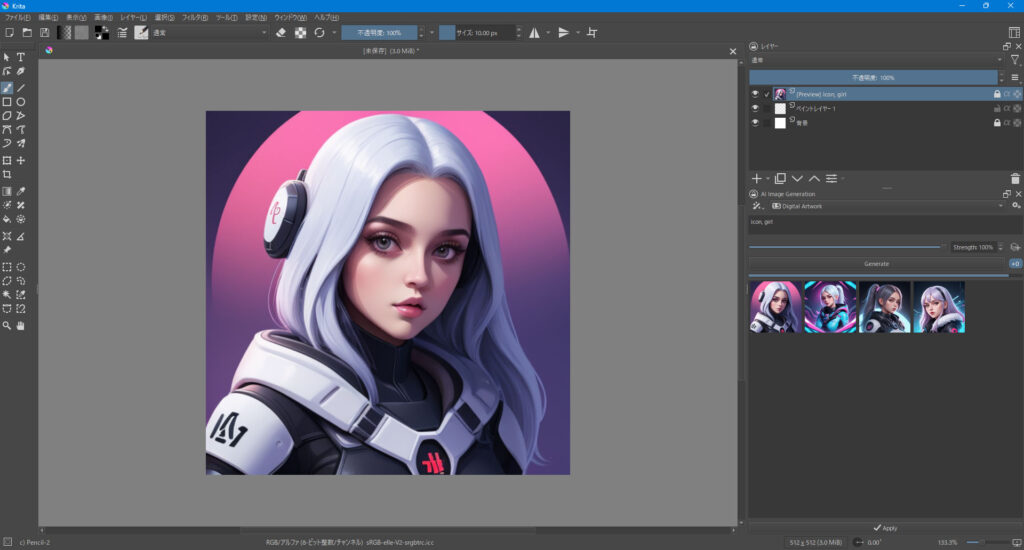
プロンプトに「icon, girl」などと入力して生成。これはサクッと簡単に出来ますね(出力内容のクオリティには触れないでください)でもこれはこれでいいんと思います。ちょっとひと昔のAI画像のようなのでしょうか、こんなある種のローテク感が出ているような画像も嫌いではないですから…
こんな風にして今回は2枚をギャラリーにしました。
今日の生成


このページのアイキャッチ画像は…左にしてみようと思います。